Heim >Software-Tutorial >Computer Software >So legen Sie den Kompatibilitätsmodus im Vscode-Fenster fest_So legen Sie den Kompatibilitätsmodus im Vscode-Fenster fest
So legen Sie den Kompatibilitätsmodus im Vscode-Fenster fest_So legen Sie den Kompatibilitätsmodus im Vscode-Fenster fest
- 王林nach vorne
- 2024-04-17 18:58:061209Durchsuche
Haben Sie bei der Verwendung von Visual Studio Code jemals Kompatibilitätsprobleme mit verschiedenen Dateisystemen festgestellt? Wenn Ihre Windows- und Linux-Computer nahtlos zusammenarbeiten müssen, soll dieses Tutorial Ihr Dilemma lösen. Der PHP-Editor Baicao führt ausführlich in die Methode zum Festlegen des Kompatibilitätsmodus in Visual Studio Code ein und bietet eine detaillierte Schritt-für-Schritt-Anleitung, die Ihnen dabei hilft, Code einfach und effizient plattformübergreifend zu bearbeiten.
1. Klicken Sie zunächst mit der rechten Maustaste, um die Dropdown-Menüoberfläche zu öffnen.
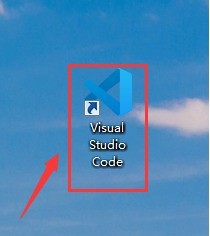
2. Suchen und öffnen Sie dann das Eigenschaftenfenster und aktivieren Sie die Schaltfläche „Programm im Kompatibilitätsmodus ausführen“ in der Kompatibilitätsspalte.
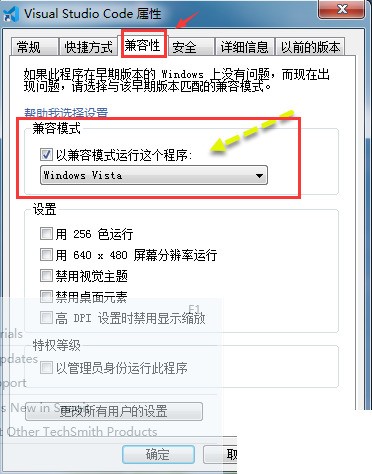
3. Klicken Sie abschließend auf die Schaltfläche „OK“, um die Einstellungen zu speichern, schließen Sie die Seite und öffnen Sie das Fenster erneut. Die Benutzeroberfläche kehrt dann zum Normalzustand zurück.
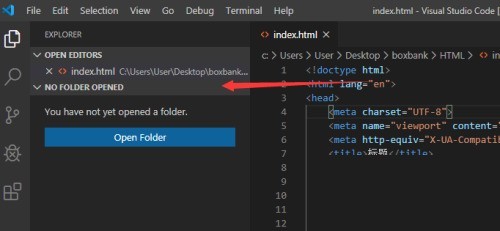
Das obige ist der detaillierte Inhalt vonSo legen Sie den Kompatibilitätsmodus im Vscode-Fenster fest_So legen Sie den Kompatibilitätsmodus im Vscode-Fenster fest. Für weitere Informationen folgen Sie bitte anderen verwandten Artikeln auf der PHP chinesischen Website!

